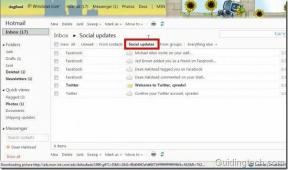كيفية تسجيل مكالمات الفتنة على iPhone - TechCult
منوعات / / June 24, 2023
هل تتساءل عما إذا كانت هناك طريقة لتسجيل مكالمات Discord على iPhone؟ لا مزيد من البحث لأن هذا الدليل سيكشف عن الحل الأمثل لاحتياجات التسجيل الخاصة بك. سيخبرك بكيفية تسجيل مكالمات Discord بسهولة على جهاز iPhone الخاص بك. باستخدام طريقة بسيطة ، يمكنك التقاط محادثات مهمة ومحتوى ذي قيمة.

كيفية تسجيل مكالمات Discord على iPhone
تعرف على كيفية تسجيل مكالمات Discord بسهولة على جهاز iPhone الخاص بك باستخدام هذا الدليل البسيط. سواء كنت لاعبًا أو مشغل بودكاست أو كنت ترغب فقط في حفظ المحادثات المهمة ، فسوف نعرض لك العملية خطوة بخطوة لالتقاط صوت عالي الجودة مباشرة من تطبيق Discord الخاص بك على iOS.
اتبع الخطوات الواردة أدناه لتسجيل مكالمات Discord على جهاز iPhone الخاص بك.
1. اذهب إلى موقع ويب كريج بوت وانقر فوق قم بدعوة Craig إلى خادم Discord الخاص بك.
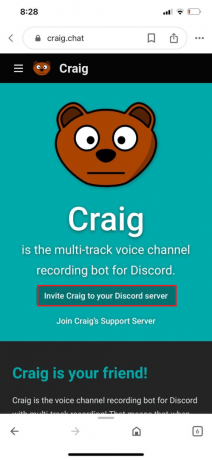
2. تسجيل الدخول لك حساب الخلاف.

3. الآن، حدد الخادم حيث تريد إضافة الروبوت كعضو والنقر فوق يكمل.

4. امنح الأذونات المطلوبة لـ Discord وانقر فوق تفويض زر.
5. افتح الآن ملف تطبيق الخلاف على جهاز iPhone الخاص بك وحدد الخادم الذي قمت بإنشائه.
6. اضغط على الخادم للوصول إلى قائمة الأعضاء. تأكد من ظهور Craig bot كعضو.
7. في منطقة الرسالة ، اكتب /join واضغط على قناة واختر القناة الصوتية التي تريد تسجيلها.
8. للاختبار، إجراء مكالمةعبر الفتنة التي سيتم تسجيلها عبر Craig bot.
9. قم بإنهاء المكالمة وانقر فوق إيقاف التسجيل زر. سيرسل الروبوت رابطًا إلى المكالمة المسجلة في الدردشة الخاصة.
10. الآن انت تستطيع قم بتنزيل تسجيل مكالمات Discord على جهاز Apple الخاص بك.
اقرأ أيضا:كيفية تسجيل الشاشة على Discord Mobile
الآن لديك الخطوات تحت تصرفك دون عناء سجل مكالمات Discord على جهاز iPhone الخاص بك. لذا ، في المرة القادمة التي تسأل فيها نفسك ، هل هناك طريقة لتسجيل مكالمات Discord على iPhone؟ تذكر ، الجواب نعم! لمزيد من الاستفسارات ، استخدم قسم التعليقات أدناه.
هنري كاتب تقني متمرس لديه شغف لجعل موضوعات التكنولوجيا المعقدة في متناول القراء العاديين. مع أكثر من عقد من الخبرة في صناعة التكنولوجيا ، أصبح Henry مصدرًا موثوقًا للمعلومات لقرائه.